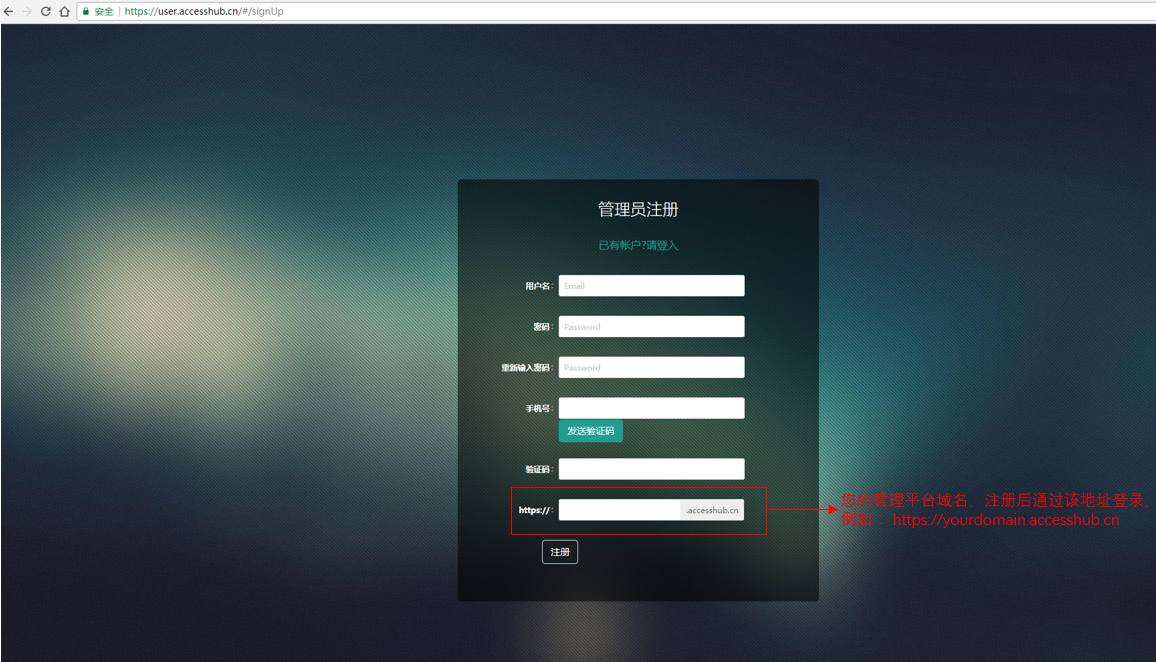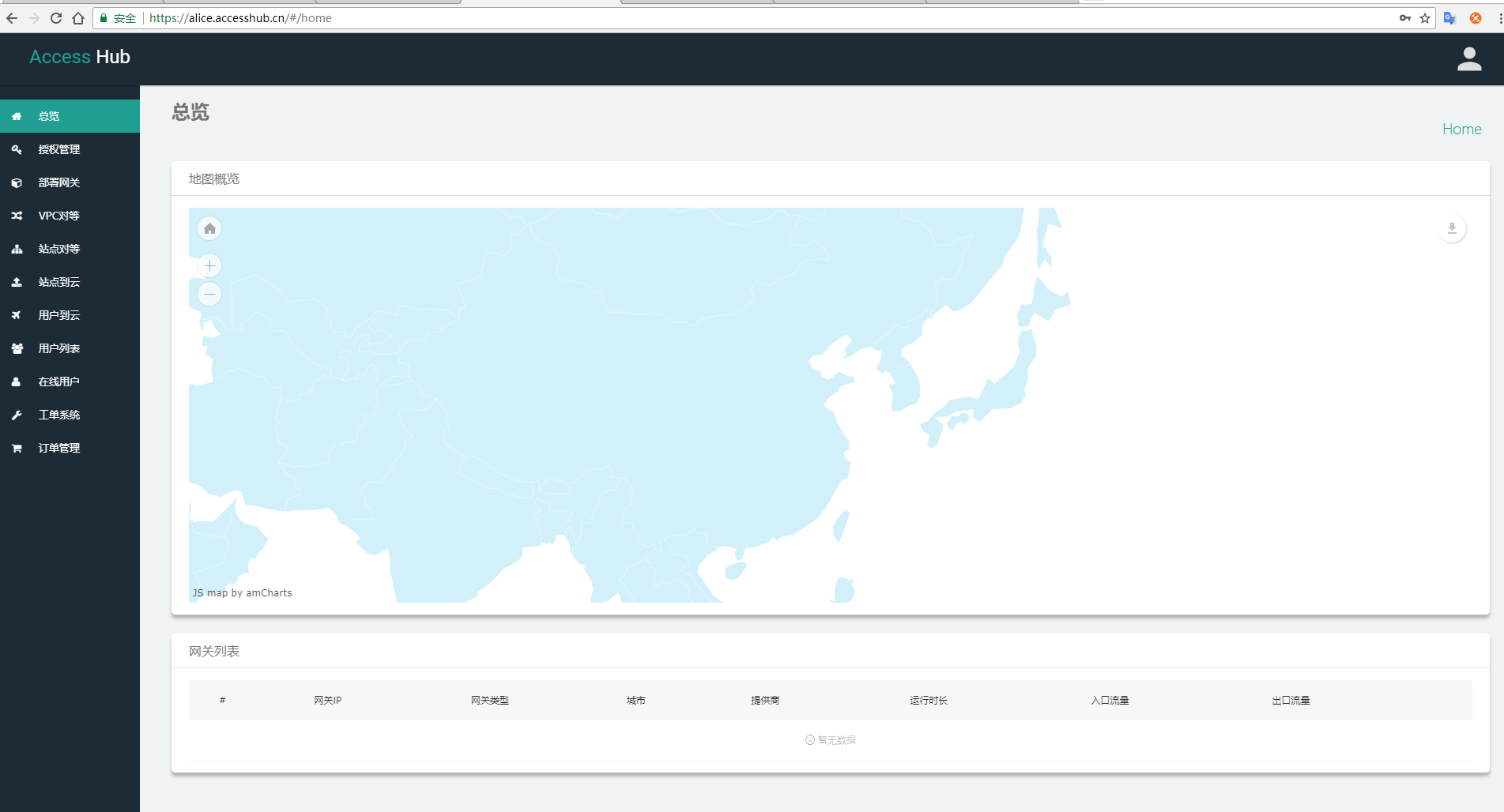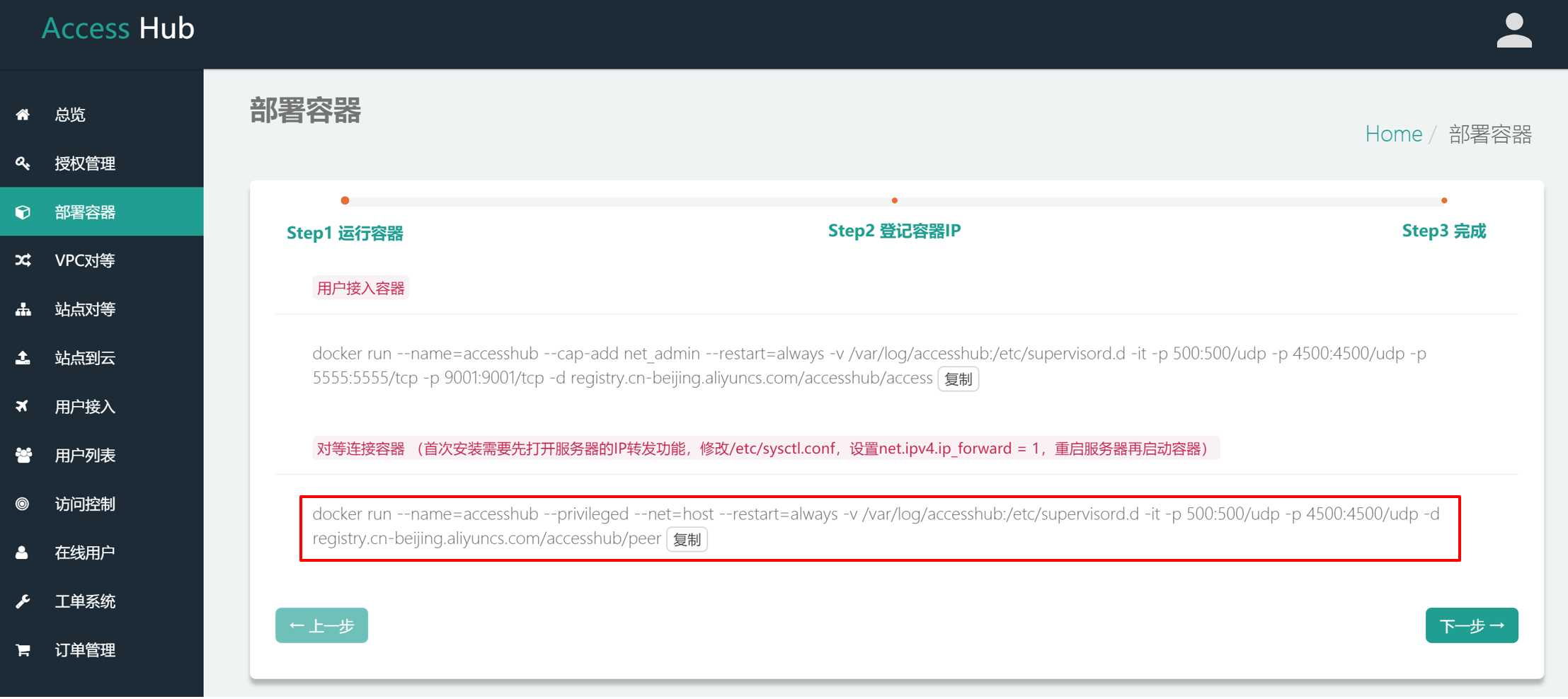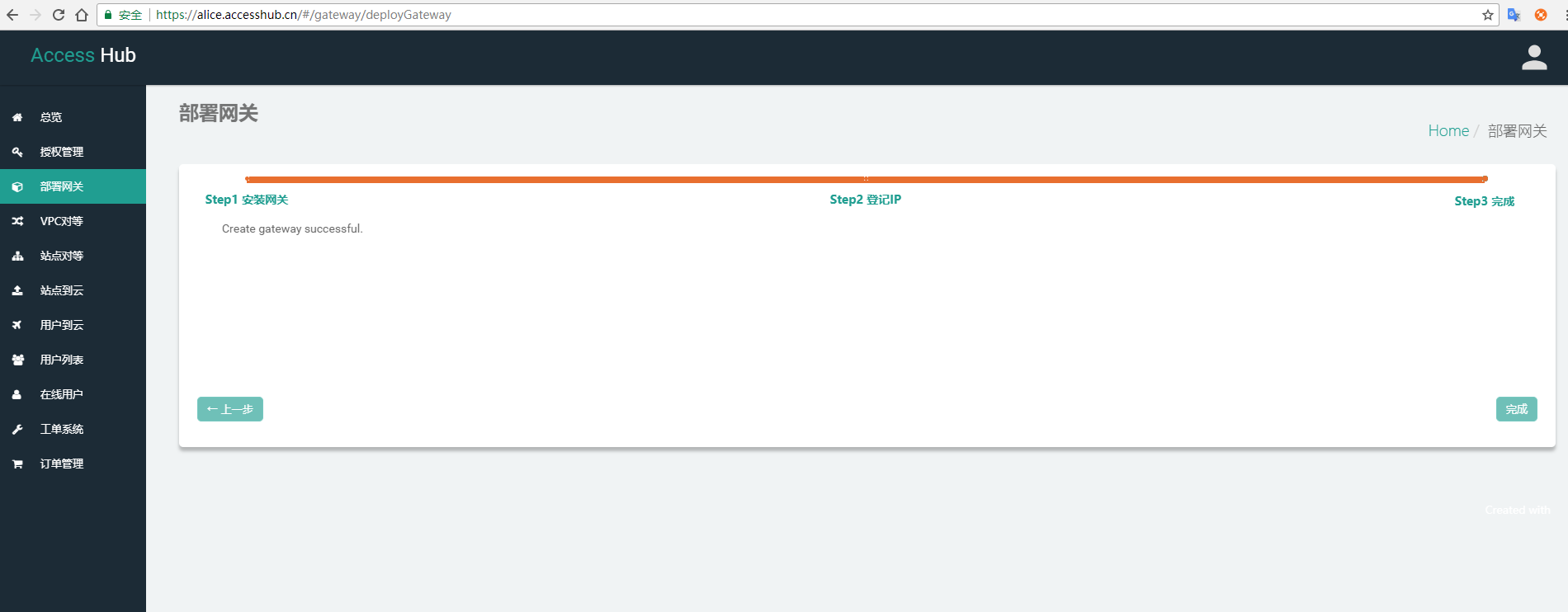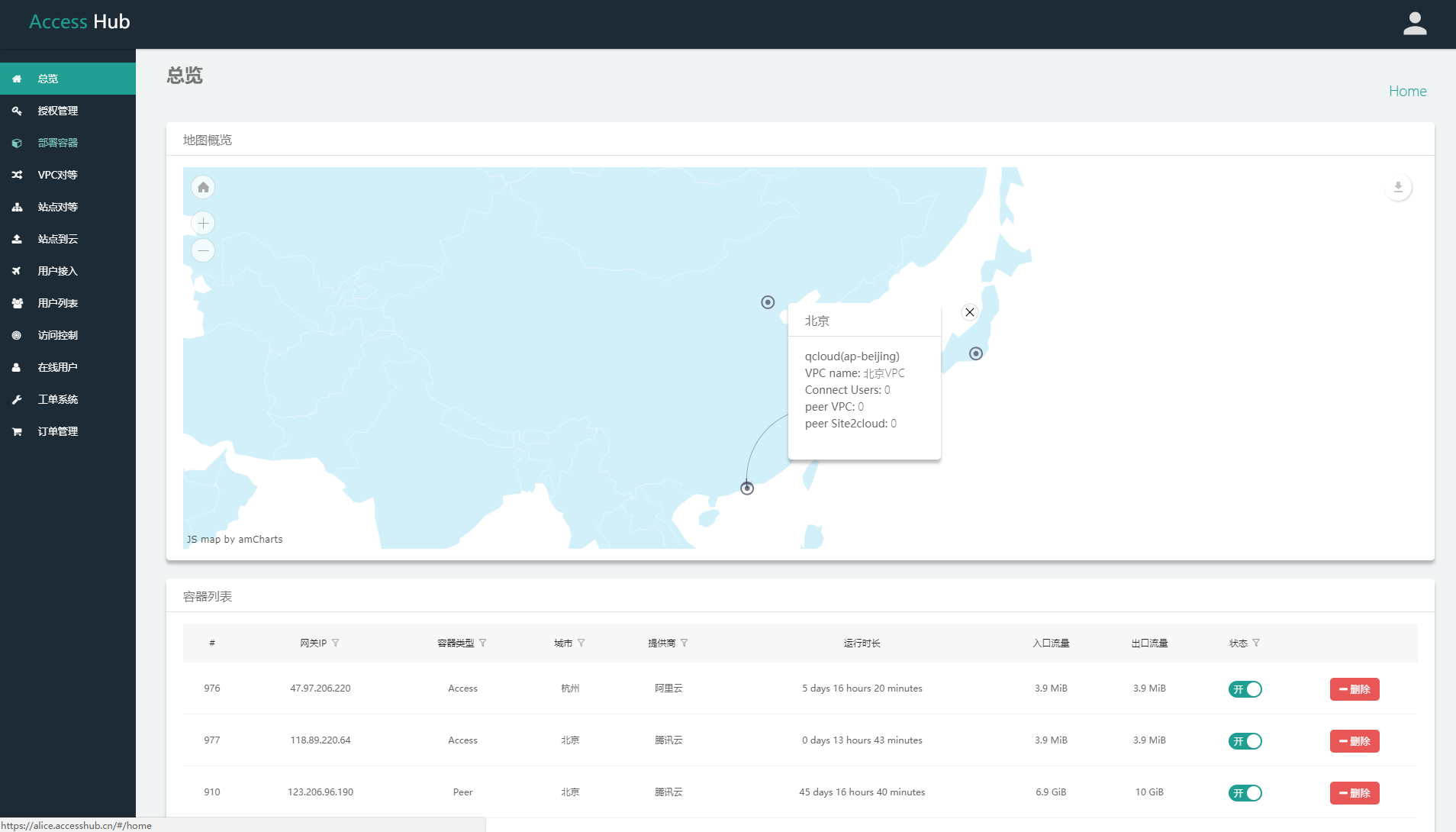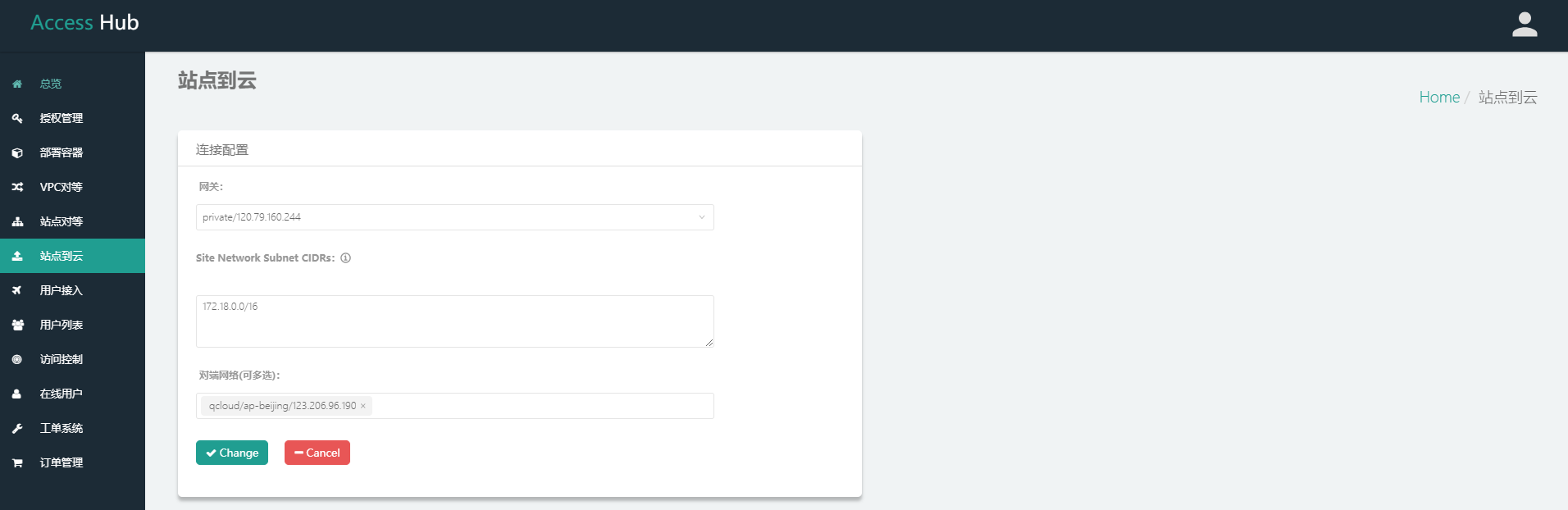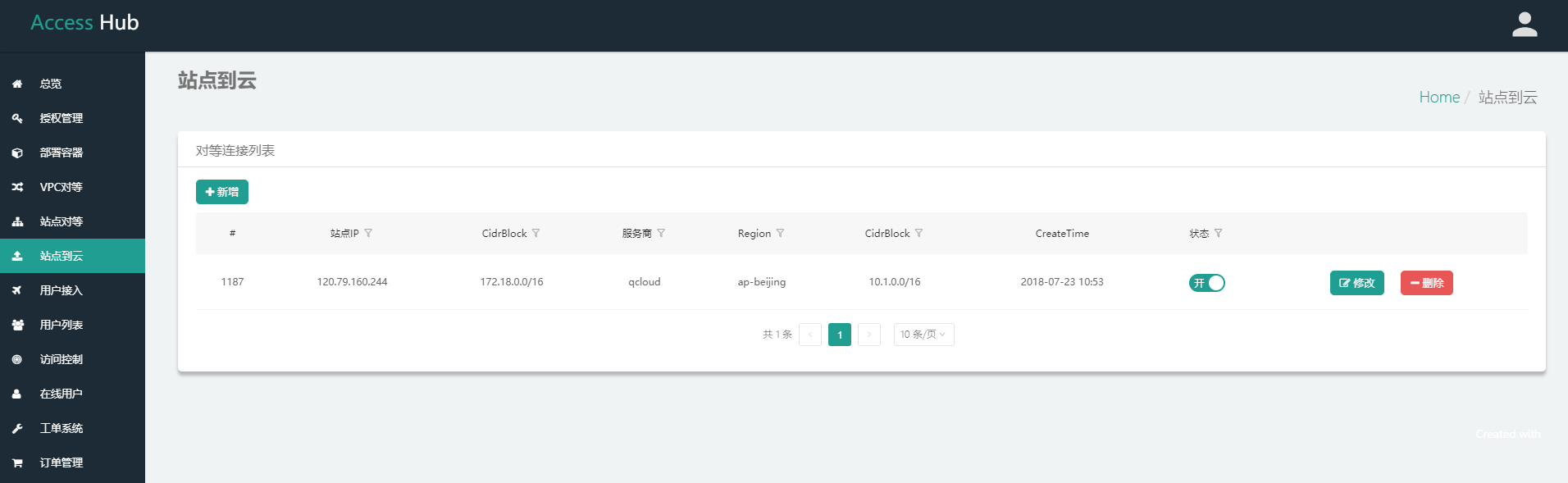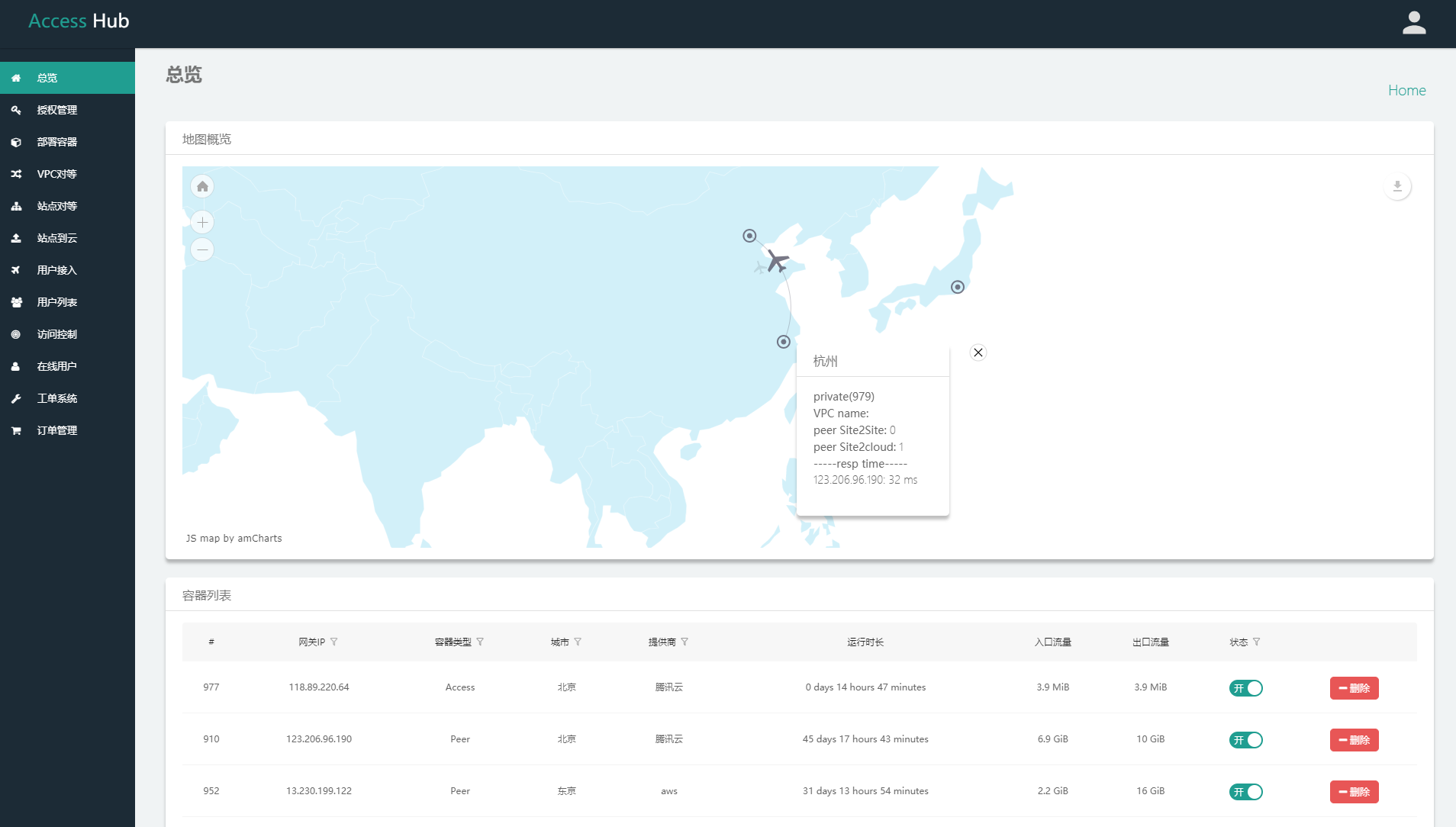Step1. 註冊賬號
Step2. 登陸管理控制檯
登陸方式一:在 https://user.accesshub.cn/#/loginTo 輸入管理平臺域名跳轉到登陸頁面
登陸方式二:在瀏覽器直接輸入管理平臺域名地址登陸,例如 https://yourdomain.accesshub.cn/
登錄後的頁面
Step3. 授權Accesshub訪問騰訊雲
Step4. 設置防火牆放行策略
Step5. 在服務器上運行容器
在騰訊雲服務器,用戶側本地服務器都執行如下過程:
首次安裝需要先打開服務器的IP轉發功能,修改/etc/sysctl.conf,設置net.ipv4.ip_forward = 1,重啓服務器
安裝docker
yum install -y docker
啓動docker
systemctl enable docker
systemctl start docker
運行容器
在管理控制檯的部署容器頁面,點擊複製,在服務器上粘貼命令執行
Step6. 容器和管理控制檯建立連接
此處僅描述了部署在騰訊雲的容器和控制檯建立連接的過程,但同樣適用於用戶側本地網絡。
在管理控制檯部署容器頁面點擊下一步,設置容器類型,容器位置,登記服務器IP
點擊下一步,完成安裝
在總覽頁面,能看到容器信息
在用戶側本地網絡部署的容器,請參照以上操作過程。
Step7. 建立對等連接
在站點到雲頁面,點擊新增
選擇本地網絡網關容器,登記本地網絡的CIDRs,對端網絡選擇qcloud的VPC,創建連接
在用戶側本地網絡設備添加路由條目,將qcloud的CIDRs添加到路由表,目的地址爲容器宿主機IP
騰訊雲VPC,本地網絡,實現互通
在總覽頁面,可以看到連接狀態